Optimaliseer de kracht van uw Raspberry Pi met Raspbian
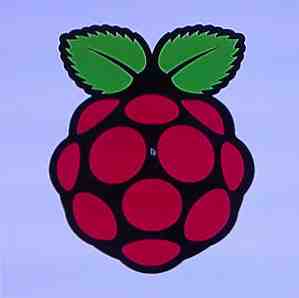
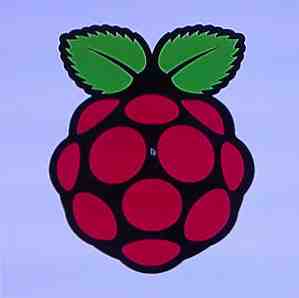 Zoals het een man betaamt met te veel technologie aan zijn handen, speel ik onlangs met mijn Raspberry Pi, en configureer ik het apparaat zodat het volledig tot zijn recht komt. Het blijft draaien als een mediacentrum, hoewel ik er geen twijfel over heb dat dit gebruik er in de zeer nabije toekomst aan zal worden toegevoegd.
Zoals het een man betaamt met te veel technologie aan zijn handen, speel ik onlangs met mijn Raspberry Pi, en configureer ik het apparaat zodat het volledig tot zijn recht komt. Het blijft draaien als een mediacentrum, hoewel ik er geen twijfel over heb dat dit gebruik er in de zeer nabije toekomst aan zal worden toegevoegd.
Het installeren van een besturingssysteem en het toevoegen van XBMC is echter slechts het topje van de ijsberg als het gaat om het gebruik van de RPi - maar u moet zich ervan bewust zijn dat gewoon opstarten en gebruiken, hoewel nuttig en vrij normaal, niet het beste haalt uit de zakformaat computer.
In plaats daarvan zou je tijd moeten besteden aan het configureren van je Raspberry Pi. Mijn voorkeur OS voor het platform is Raspbian, een poort van de populaire Debian distro voor Linux. Dit heeft verschillende configuratie-opties op de Raspberry Pi, die u moet bekijken.
Configuratie van de Raspberry Pi, installatie achteraf
De volgende details hebben betrekking op het gebruik van het Raspi-config-menu, weergegeven na installatie van het Raspbian OS op uw Raspberry Pi, zoals eerder besproken Wat u moet weten over Aan de slag met Raspberry Pi Wat u moet weten Over Aan de slag met Raspberry Pi De Raspberry Pi-computer is de nieuwste in een reeks compacte, multifunctionele apparaten die wordt verzonden als een barebones-pakket, zodat eindgebruikers de hardware kunnen gebruiken voor vrijwel elk computerproject dat ... Lees meer .
Net als ik was je waarschijnlijk te enthousiast om aan de slag te gaan met de Raspberry Pi dan om je druk te maken om de Raspi-config-menuopties, maar je zult opgelucht zijn dat deze kunnen worden weergegeven door de terminal te openen en in te voeren
sudo raspi-config

Merk op dat sommige menu-items enige tijd nodig hebben om te laden, dus wees geduldig! U moet de pijl op het toetsenbord en de Enter-toetsen gebruiken om uw selectie uit het volgende te maken.
- info - geeft een waarschuwing tegen het te veel aanpassen van de Raspberry Pi-installatie.
- expand_rootfs -dit zal de volledige SD-kaart (indien meer dan 4 GB) voor het besturingssysteem, in plaats van eventuele partities.
- overscan - Met deze optie wordt de zwarte rand verwijderd die aanwezig is om ervoor te zorgen dat alle uitvoer zichtbaar is op een standaardscherm. Geactiveerd met een herstart, als de resultaten niet gunstig zijn, kun je /boot/config.txt bewerken om het ongedaan te maken.
- configure_keyboard - stel uw toetsenbord- en toetsenbordkeuze in. De standaardtaal is Brits Engels; instructies op het scherm zijn behoorlijk gedetailleerd.
- change_pass - de standaard login is gebruikersnaam: pi en wachtwoord: framboos. Omdat dit niet erg veilig is, gebruikt u deze optie om een nieuw wachtwoord in te stellen.
- change_locale - een langzaam te openen menu, de standaardinstelling is en_GB UTF-8 UTF-8 - wat betekent dat de UTF-8 tekenset momenteel wordt toegepast, de keuze voor het invoeren van Engels. Als u meer dan één taal wilt gebruiken, kan de spatiebalk worden gebruikt om selecties in het menu te schakelen.
- change_timezone - dit vereist dat je eerst je continent selecteert, daarna je stad. Nogmaals, dit is een traag menu.
- memory_split - Met deze optie kunt u bepalen hoeveel geheugen wordt opgeslagen voor standaardprocessen en hoeveel voor de videokern. Er zijn drie keuzes: 32MiB, 64MiB of 128MiB voor de videokern. De standaardoptie is 64MiB - de hoogste optie is het beste voor het uitvoeren van XBMC op uw Pi.
- overclock - stelt u in staat om de processor op uw Raspberry Pi overklokken. Niet aanbevolen tenzij u precies weet wat u doet!
- ssh - dit is standaard ingeschakeld en biedt toegang via de opdrachtregel tot uw RPi vanaf een andere computer, via een SSH-client zoals Putty. U kunt uitschakelen als uw Pi rechtstreeks verbonden is met internet.
- boot_behaviour - hiermee schakelt u om in welke modus de Raspberry Pi moet worden weergegeven tijdens het opstarten, op het bureaublad of op de opdrachtregel.
- Bijwerken - upgradet de Raspberry Pi. Meer informatie hierover vindt u hieronder.

Vergeet niet dat het gebruik van deze opties een reboot zal forceren, die mogelijk alleen op de opdrachtregel zal opstarten. Gebruik in dit geval de opdracht startx om de muisgestuurde GUI te starten.
Beveilig uw Pi!
Naast deze configuratie-opties, zou u enige tijd moeten besteden aan het configureren van uw RPi zodat deze veilig is.
Het wijzigen van het wachtwoord op je Raspberry Pi kan eenvoudig gedaan worden in Raspi-config (zoals hierboven beschreven), of door het invoeren van het standaard Linux passwd commando.
Het belangrijkste is dat u ervoor zorgt dat alle beveiligingsupdates zijn geïnstalleerd. Als u uw Raspberry Pi niet met internet gaat verbinden, hoeft dit geen probleem te zijn, maar in de meeste gevallen is het van vitaal belang! Hoewel er een Raspi-config menu-item is om hiermee om te gaan, is de volgende methode comfortabeler.
Open terminal en voer het volgende in;
sudo apt-get update
sudo apt-get upgrade
Merk op dat deze updates enige tijd nodig hebben om te downloaden en te installeren, dus wees geduldig!
Conclusie: er is meer aan de Raspberry Pi dan aan de crème ...

Met een apparaat dat zo weinig kost, zult u misschien verbaasd zijn om te horen dat er zoveel mogelijk is. Maar dan, dat is de schoonheid van open source-technologie, een van de belangrijkste elementen van de populariteit van de Raspberry Pi.
Oorspronkelijk bedacht als een goedkope maar competente computer voor kinderen en studenten om programmeren te leren, blijft de Raspberry Pi verrassen. De hier getoonde instellingen en configuratie-opties laten zien dat deze kleine pc zoveel meer kan dan alleen maar een projectcomputer zijn - het is veel veelzijdiger en krachtiger dan dat!
Laat het ons weten als je interessante Raspberry Pi / Raspbian tweaks hebt die je zou willen delen.
Ontdek meer over: Raspberry Pi.


